蓮の花を優しく撮影することが出来ました。
撮影方法とRAW現像の仕方をまとめておきます。
蓮の花は極楽浄土に咲くと言われていますね。
それで私は、天国で咲いている様に蓮の花を撮りたいと思ったのでした。

今回、たまたま撮影に行ったのは、龍神が住むとも言われているパワースポットだったのでした。
蓮の花の撮影の仕方
これまで蓮の花を何度か撮りに行ったのですが、今一つでした。
今回、とても上手くいったのでした。
これまでを反省して蓮の花の撮影方法を記します。
蓮の花の撮影方法の予習
蓮の花は水の上にあるので、ちょっと他の花とは違っていますね。
そこで私は蓮の花の撮影の仕方を予習しました。
清家道子氏のYouTube動画にポイントが良くまとまっていると思います。
とても勉強になりました。
蓮の花を柔らかく撮影する方法
私は蓮の花の中央にある黄色いしべがあまり好きじゃないです。

優しく撮るとなると、開花した蓮の花ではなく、つぼみを撮りたいと思いました。
” 柔らかく撮る ” ポイントは以下の通りです。
雨もしくは曇りの日に撮る
上記の清家道子氏のYouTube動画では朝、撮影した蓮の花が紹介されています。
蓮の花は朝、開きます。
でも、私はつぼみを狙いますので、朝にこだわらなくても良かったのでした。
蓮のつぼみは膨らむと玉の様になります。
晴れているとどうしても下の方に影が出来ます。

優しく柔らかく撮りたいので、晴れている日は避けました。
撮影した当日は少し雨の予報でしたが、雨は降らずいい感じに曇りでした。
蓮の花を日陰にして撮る
日差しがある場合、蓮の花を日陰にして撮る方法もあります。
蓮の花に影ができ難く柔らかくなるだけではありません。
背景が明るくなります。

上の写真は傘をかぶせて、蓮の花を日陰にして撮りました。
背景は日向なの明るくなります。
するとハイキーな写真にし易いです。

上の様にグレーイッシュな上品な感じに仕上げることが出来ます。
望遠レンズで撮る
上記のプロの写真家 清家道子氏が示している通り、蓮の池は広いので望遠レンズが向いています。
ターゲットとなる一輪を狙って撮影することになります。
私は、フルサイズ換算 80ミリから300ミリの
M.ZUIKO DIGITAL ED 40-150mm F2.8 PROを持って行きました。
蓮の葉が綺麗な場所で撮る
撮影に向かったのは山梨県富士吉田市の明見湖公園(あすみここうえん)です。
あまり人もおらず、蓮の花の撮影にはとても良い所でした。
蓮の花が綺麗なのはもとより、葉が大きく傷んでおらず、綺麗でした。
絶好の蓮の花の撮影スポットでした。
PLフィルターを装着して撮る
蓮が咲く池に行くと、蓮の花よりも、葉の緑が一面に広がっています。
葉は空の色を反射している場合が多いので、PLフィルターをつけました。
PLフィルターを付けると緑が濃くなります。
柔らかく仕上げたいので、RAW現像で彩度を調整する前提で撮影しました。
前ボケを入れて撮る
優しく撮影するのに、最も重要なのは前ボケです。
でも、蓮って前ボケを探すのが大変な花です。
なんせ、蓮の池って結構、大きかったりしますからね。
幸いに私が行った明見湖公園には蓮池の周りに紫陽花が咲いていました。
私は紫陽花越しに撮影することが出来ました。

上が、今回、私が撮影した蓮の花の写真です。
上部の青い前ボケは紫陽花の色です。
下部の緑の前ボケは紫陽花の葉の色です。
蓮の花を柔らかくRAW現像するコツ
RAW現像のやり方は、これが正解といったものがありません。
だから、自分流で楽しく出来ます。
注意すべき点は一つです。
蓮の花は球体なので、下の方に影が出来ます。
この影を意識してRAW現像した方がいいですね。
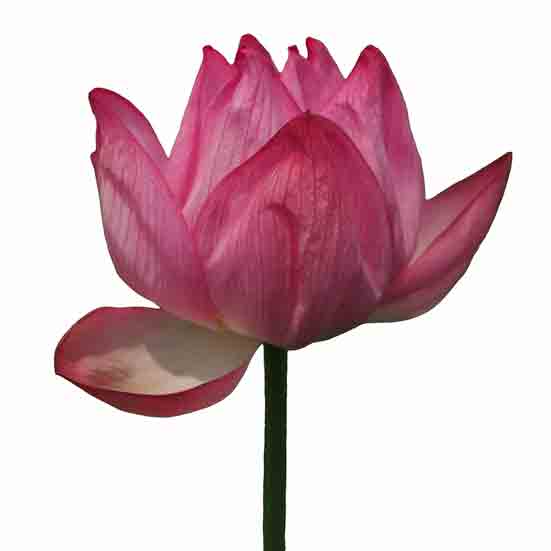
私は3つのソフトを使ってRAW現像を行いました。
- Lightroom
- Photoshop
- Nik Collection
以下、私が柔らかい写真にする現像方法を紹介します。
あわせてご参照下さい。

Lightroomで写真全体を柔らかくする
柔らかくするというのは、具体的には以下の3点を操作することになります。
- コントラストを下げる
- 彩度を下げる
- ぼやかす
ヒストグラムを見ながら下の様に若干の調整を加えました。
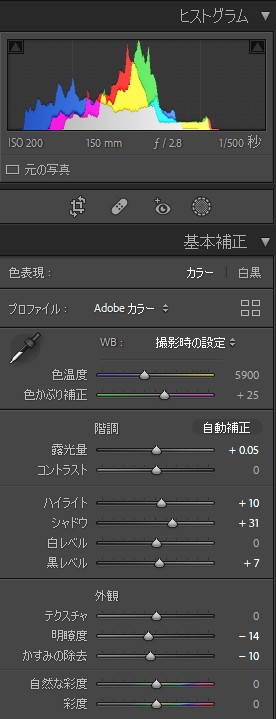
下の様な画像になりました。

Lightroomのマスクで暗い部分を明るくする
マスクで暗い部分を指定して明るくしていきました。
私は下の3つのマスクを作りました。
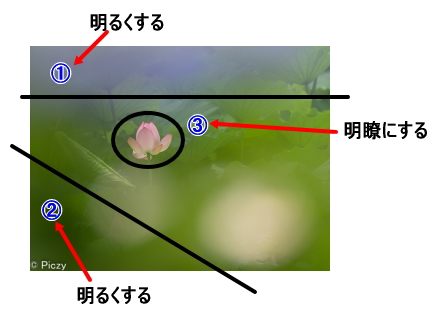
その内の一つ、被写体の蓮の花だけは少しはっきりする様に明瞭度を上げました。
すると下の様にかなり優しい雰囲気が出てきました。

Lightroomで写真全体の彩度を調整する
LightroomのHSL/カラーで彩度などを若干調整しました。
しかし、この後、Photoshopで色合いを変えていくつもりなので、多少の変更に留めました。
結果、LightroomでのRAW現像では下の様な画像になりました。
撮って出しの写真と比べると、全体的に明るくなったと思います。

この後、Photoshopでさらに優しい感じに写真加工していきます。
PhotoshopでNik Collectionを使う
Nik Collectionには写真を優しくする便利な機能がいくつかあります。
それを利用したいと思います。
Nik CollectionはLightroomから起動させることも出来ます。
でも、Photoshopからの方が何かと便利なので、一旦、データをPhotoshopに引き継ぎました。
下の様なレイヤーでNik Collectionを利用しました。
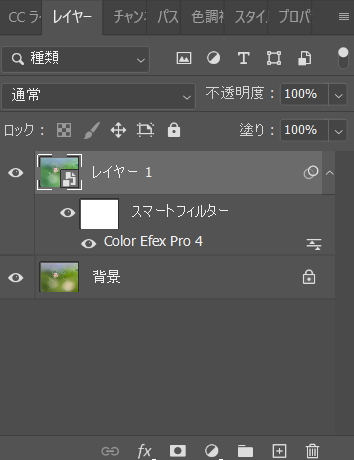
そして、色合いや明るさを調整したのが下の写真です。
全体的に青味が増した感じになりました。
これは色温度を調整したのではなく、緑の色相を変えたからです。

最後、Lightroomでアスペクト比を変える
最後、PhotoshopからLightroomに戻り、最終的な調整を行います。
今回は上の写真で完成にしても良かったのでした。
でも、上部の青い前ボケが少ない方が柔らかいとも思えて来たのでした。
そこで、下の様に16×9のアスペクト比に変えて、完成としました。

撮影データ
オリンパス OM-D E-M5 Mark II
M.ZUIKO DIGITAL ED 40-150mm F2.8 PRO
f2.8 1/500 ISO200
150mm (35mm換算300mm)
私が普段行っているRAW現像のやり方は下記ページにて解説しております。
ご参考にして下さい。



